Det er noget, der sker før eller siden. Du åbner den app, du skal bruge for kun at få en fejlmeddelelse eller have appen slet ikke åben. Den gode nyhed er, at der er nogle tips, du kan prøve for at få Windows Photo App op at køre igen.
Følgende tips er også begyndervenlige, så selvom du ikke kommer overens med teknologi, vil du stadig kunne bruge dem. Desuden vil de ikke tage for meget af din tid.
Nulstil Windows Photo App
Måske skal appen bare have en god nulstilling. For at nulstille Windows Photo-appen skal du gå til:
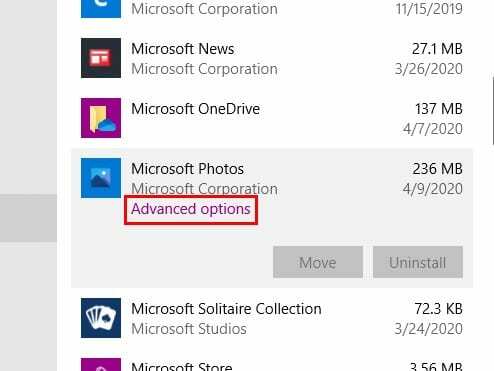
- Indstillinger
- Apps
- Rul ned, indtil du finder Microsoft Photo App
- Klik på den
- Klik på Avancerede indstillinger
- Se efter og klik på knappen Nulstil
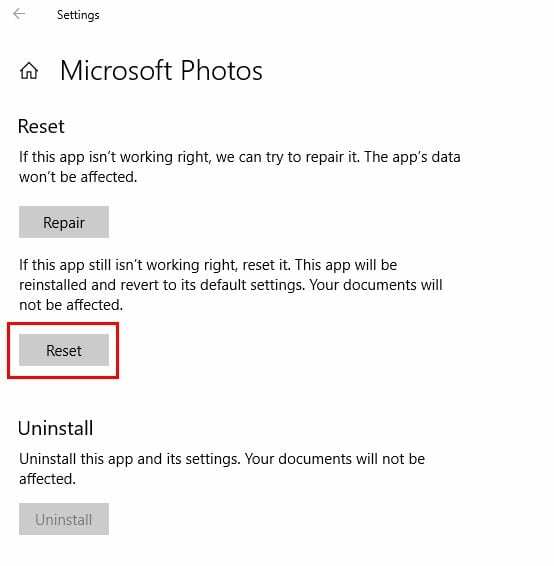
Hvis nulstillingsindstillingen ikke virker, kan du prøve de andre muligheder, som f.eks Opsige eller Repair.
Opdater Microsoft Photo-appen
Løsningen kan også være at stirre dig i ansigtet i ansigtet. For at se, om der er en opdatering til Foto-appen, skal du gå til Microsoft Store og søge efter Foto-appen. Hvis der venter en opdatering på dig, vil der være en knap, du kan klikke på.
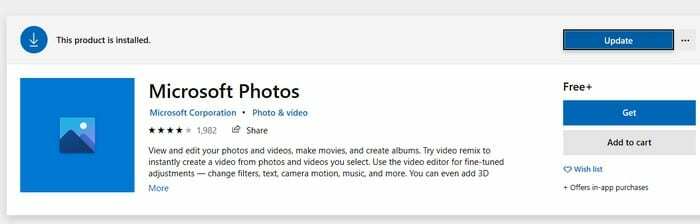
Geninstaller Microsoft Photo App
Hvis ingen af de tidligere nævnte tips virkede, er det måske på tide at geninstallere appen. Du vil ikke finde en mulighed i din computers indstillinger for at afinstallere appen. For at gøre det bliver du nødt til at åbne PowerShell (admin).
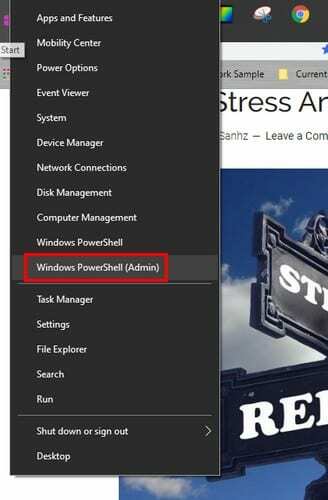
Når PowerShell er åben, skal du indtaste følgende kommando:
- get-appxpackage *Microsoft. Windows. Billeder* | remove-appxpackage
Når processen er færdig, skal du gå tilbage til Microsoft Store og geninstallere Photo-appen.
Konklusion
Årsagerne til, hvorfor Fotos-appen besluttede at gå i strejke, kan være mange, men den burde være oppe at køre med disse hurtige tips. Så længe apps eksisterer, har du intet andet valg end at håndtere den slags ting. Hvilken mulighed vil du prøve først?